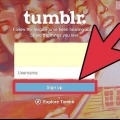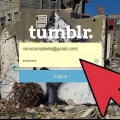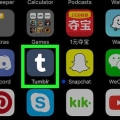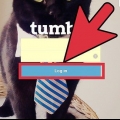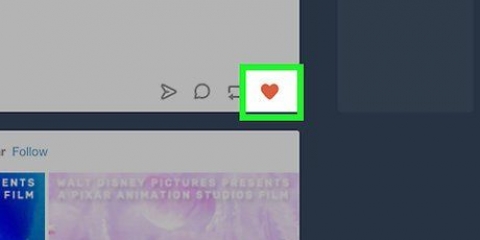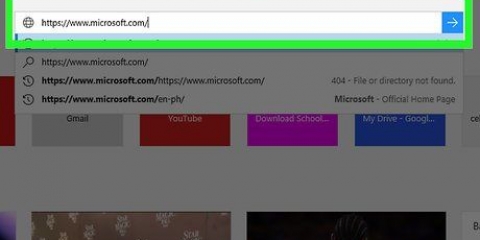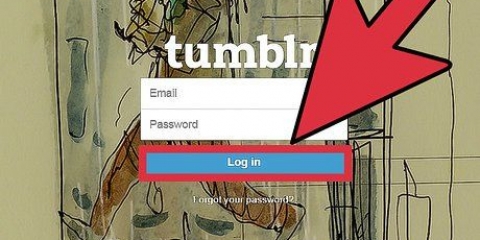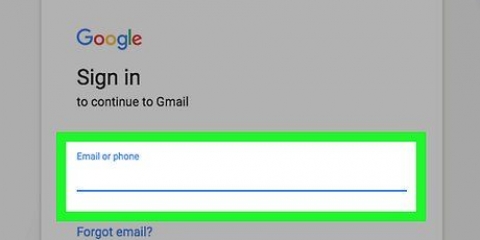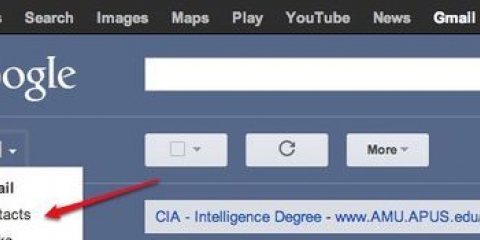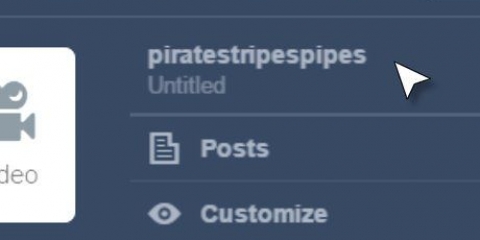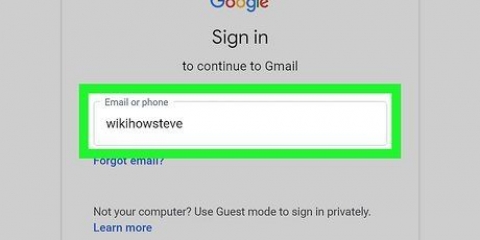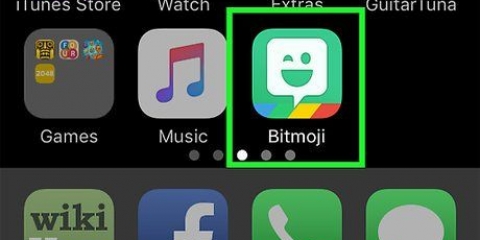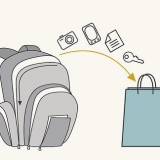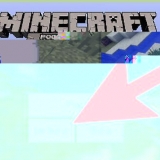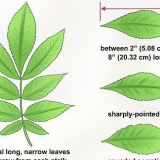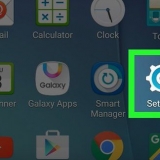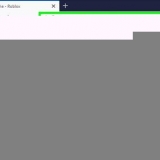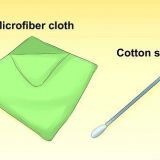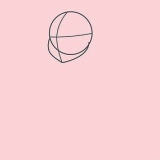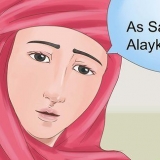Uma boa URL do Tumblr imediatamente chama a atenção de potenciais seguidores e dá uma ideia do que é o seu blog. Uma boa URL do Tumblr pode fazer a diferença entre reblogar ou não.
7. Esteja ciente das consequências de alterar seu URL. Se você alterar seu URL, todas as páginas associadas ao seu blog serão alteradas automaticamente imediatamente. Postagens individuais agora também aparecem em seu novo URL. Links integrados (que levam a outras páginas), mas também, por exemplo, o "Arquivo" página, será atualizado automaticamente. Links que você adicionou manualmente - por exemplo, para uma descrição fora do Tumblr - você terá que se ajustar. 

Mudando sua url do tumblr
Contente
Quer mudar sua URL do Tumblr? Talvez você esteja cansado do seu antigo endereço da Web ou tenha acabado de criar um novo que seja mais adequado para você. Seja qual for o motivo da mudança, alterar o URL do Tumblr (também conhecido como nome ou endereço do Tumblr) é simples. Você nem perde seguidores com isso! Neste artigo, você pode ler como alterar sua URL do Tumblr.
Degraus
Método 1 de 2: Mudando seu URL do Tumblr

1. Abra seu navegador.

2. Vou aosite tumblr.

3. Clique na engrenagem no topo da página.

4. Clique no "Sem título" guia no lado esquerdo da página.Você pode encontrá-lo sob o "aplicativos" aba.

5. Exclua seu URL antigo e digite o novo. Você pode reservar para si qualquer URL que ainda não esteja em uso.

6. Clique no canto superior direito da página "Salve ".Você também pode encontrar este botão na parte inferior da página. Você imediatamente colocou seu novo URL do Tumblr em uso!
Método 2 de 2: Vincule seu antigo URL do Tumblr ao seu novo URL
1. Crie um segundo blog. Você pode optar por criar um segundo blog com o mesmo URL do seu antigo blog do Tumblr. Por exemplo, as pessoas que tentarem ir diretamente para sua página antiga serão automaticamente redirecionadas para sua nova URL do Tumblr.

2. Vamos para "Personalizar aparência". Clique em "Editar HTML."

3. Ajuste o código html. Exclua o código existente e substitua-o por: 

Os links que apontam para seu blog ou postagens antigas serão perdidos ao alterar sua URL. Usuários mais novos do Tumblr podem não conseguir redirecionar os visitantes da página antiga para a nova.

4. Digite o nome do seu novo blog. substituir "BRANDNEWURL" pelo nome do seu novo URL do Tumblr.

5. Insira o número de segundos que se passam antes que os visitantes sejam redirecionados. substituir "ESPERAR" pelo número de segundos que os visitantes têm que esperar antes de serem redirecionados para sua nova página. Você pode "01" preencha por um segundo, mas também "10" se você quiser fazê-los esperar mais.
Avisos
Necessidades
- Acesso à internet
- conta do Tumblr
- Melhor URL ou endereço da web
Artigos sobre o tópico "Mudando sua url do tumblr"
Оцените, пожалуйста статью
Popular